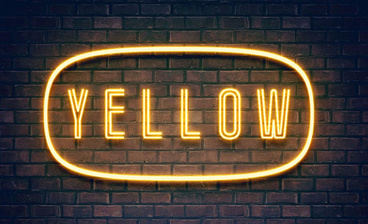详情
图文教程
训练营推荐
1395人学过
难度:中级拔高
软件:暂无
设计除了专业知识的补充,兴趣和坚持练习是进步的良师益友。从事电商设计多年,除了日常店铺装修设计,对产品摄影也有涉猎,在设计这条路上并不打算回头。热爱分享,希望这些案例对大家有所帮助!
课程综合评分:9.8分